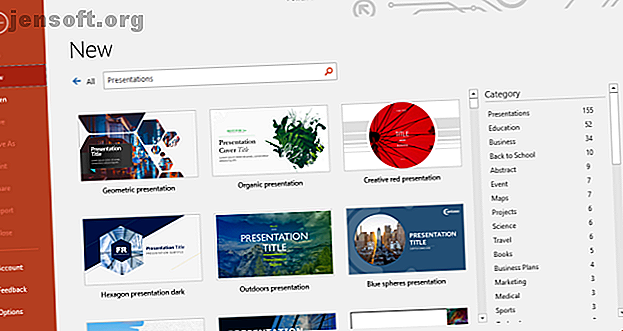
10 PowerPoint-tip til forberedelse af en professionel præsentation
Reklame
En professionel præsentation handler om indtryk. Dine lysbilleder skal se ud. Når du ved, hvordan du forbereder professionelt udseende præsentationer, kan du tilpasse en PowerPoint-skabelon eller oprette dine egne brugerdefinerede dias.
Vores PowerPoint-tip 10 tip til at få bedre PowerPoint-præsentationer med Office 2016 10 tip til at lave bedre PowerPoint-præsentationer med Office 2016 Microsoft PowerPoint sætter fortsat nye standarder. Nye funktioner i PowerPoint 2016 viser sit øverste sted som den bedste mulighed for smarte og kreative præsentationer. Læs mere vil hjælpe dig med at undgå almindelige fejl, holde dit publikum engageret og skabe en professionel præsentation, i form og indhold.
PowerPoint Slide Design
Designet kan efterlade et første og varigt indtryk. Giv det et professionelt præg for at vinde dit publikums tillid og opmærksomhed.
1. Komponér dine lysbilleder forsigtigt
Kopier ikke og indsæt dias fra forskellige kilder. Du vil ikke have, at din præsentation skal ligne et klud-tæppe. Det, du sigter mod, er et konsistent look. Dette vil hjælpe dit publikum med at fokusere på det essentielle; din tale og de vigtigste fakta, du fremhæver på dine lysbilleder.
Til det formål skal du bruge en grundlæggende skabelon eller lave din egen . PowerPoint kommer med et bredt udvalg af professionelle PowerPoint-præsentationsskabeloner 7 steder, hvor du kan finde smukke præsentationsskabeloner Hurtige 7 steder, hvor du kan finde smukke præsentationsskabeloner hurtigt Din søgning efter præsentationsskabeloner til sidste øjeblik slutter med disse online ressourcer. Disse skabelonwebsteder dækker både PowerPoint og Google Slides. Læs mere, men du kan også finde gratis online.
PowerPoint-tip: Når du åbner PowerPoint, skal du notere søgefeltet øverst. En af de foreslåede søgninger er "præsentationer". Klik på det for at se alle PowerPoints standardpræsentationsskabeloner. Vælg en kategori til højre for at indsnævre din søgning.

Vælg en letlæselig font ansigt. Det er svært at få det rigtigt, men disse professionelt udseende Google-skrifttyper er et sikkert spil. Hold dig til et enkelt skrifttype og begræns dig selv til at spille med sikre farver og fontstørrelser, medmindre du er designer.

Hvis du er i tvivl om skrifttyper, skal du henvise til De 10 typografiske bud vist ovenfor for orientering.
Vælg omhyggeligt fontstørrelser til overskrifter og tekst. På den ene side ønsker du ikke at oprette en mur af tekst 9 PowerPoint-fejl, der skal undgås til perfekte præsentationer 9 PowerPoint-fejl, der skal undgås til perfekte præsentationer Det er nemt at skrue op din PowerPoint-præsentation. Lad os se på de fejl, du sandsynligvis laver, når du præsenterer dit slideshow, og hvordan du retter dem. Læs mere, og mist dit publikums opmærksomhed. På den anden side ønsker du, at dit publikum skal kunne læse den tekst, du betragter som nøglen. Så gør dine skrifttyper store nok.
PowerPoint-tip: PowerPoint tilbyder flere forskellige diaslayouts. Når du tilføjer et nyt dias, skal du vælge det rigtige layout under Hjem> Ny dias . Hvis du vil skifte layout på et eksisterende dias, skal du bruge Hjem> Layout . Ved at bruge standardlayouterne kan du foretage sammenhængende designændringer på tværs af din præsentation når som helst du ønsker.

Giv plads til højdepunkter, f.eks. Billeder eller tag beskeder hjem. Nogle elementer skal skille sig ud. Så prøv ikke at begrave dem i baggrundsstøj, men giv dem den plads, de har brug for. Dette kan være et enkelt citat eller et enkelt billede pr. Side med intet andet end en simpel overskrift og en almindelig baggrund.
Dekorer knap men godt. Hvis du har godt indhold, behøver du ikke dekoration. Din skabelon er dekorativt nok.
Bemærk: Begræns det rum, dit design tager op, og lad aldrig designen begrænse din meddelelse.
2. Brug konsistens
Brug konsekvent fontformat og -størrelser på alle lysbilleder. Denne går tilbage til at bruge en skabelon. Hvis du valgte en professionel præsentationsskabelon, har designeren taget sig af dette aspekt. Bliv ved med det!
Match farver. Det er her, så mange præsentationer mislykkes. Du har muligvis valgt en funky skabelon og klæbet fast til designerens farveprofil, så ødelægger du det hele med grimme Excel-diagrammer 9 tip til formatering af et Excel-diagram i Microsoft Office 9 tip til formatering af et Excel-diagram i Microsoft Office Første indtryk betyder noget. Lad ikke et grimt Excel-diagram skræmme dit publikum. Her er alt hvad du har brug for at vide om at gøre dine diagrammer attraktive og engagere dig i Excel 2016. Læs mere.
Tag dig tid til at matche dine visuals til dit præsentationsdesign.
Tekst- og baggrundsfarver
Et dårligt valg af farver kan ødelægge din præsentation.
3. Brug kontrast
Sort tekst på en hvid baggrund vil altid være det bedste, men også det kedeligste valg. Du må bruge farver! Men brug dem ansvarligt.
Hold det let på øjnene, og hold altid god kontrast i tankerne. Hvis du er udfordret til farve, skal du bruge et af de mange online-værktøjer til at vælge en flot palet, der ser godt ud. Eller bare brug en skabelon og hold dig til dens standardfarver.
PowerPoint-tip: Brug PowerPoint's designmenu til hurtigt at ændre skrifttype og farvepalet på hele din præsentation ved hjælp af forudindstillede designlayouts.

4. Anvend Brilliance
Brug forsigtigt farve til at fremhæve din besked! Farver er dine venner. De kan få tal til at skille sig ud eller din Take Home Message-pop.
Undgå at svække farveeffekten ved at bruge for mange farver i for mange tilfælde. Den specielle effekt fungerer kun, hvis den bruges næppe. Prøv at begrænse popfarver til en pr. Dias.
Vælg et strålende valg: match farver til design og god kontrast for at fremhæve din besked. Brug en professionel farvepalet til at finde ud af, hvilken farve der fungerer bedst med dit tema. Brug de 10 bud på farveteori, der er vist nedenfor for at lære mere om farver:

Tekst på PowerPoint-lysbilleder
5. KISS
K eep I t S traight og S imple. Det betyder…
- Nøgleord kun på dine lysbilleder.
- Absolut ingen fulde sætninger!
- Og læs aldrig dine lysbilleder, tal frit.
Husk, at dine lysbilleder kun er der for at støtte, ikke for at erstatte din tale! Du vil fortælle en historie, visualisere dine data og demonstrere nøglepunkter. Hvis du læser dine lysbilleder, risikerer du at miste dit publikums respekt og opmærksomhed.
PowerPoint-tip: Bange for, at du mister dit tanketog? Føj noter til dine lysbilleder. Gå til Vis og under Vis klik på Noter for at få dem til at vises under dine lysbilleder, mens du redigerer. Når du starter din præsentation, skal du bruge PowerPoint's præsentationstilstand (gå til Slide Show og under Skærme, markere Brug Presenter View ), så du kan se på dine noter, når det er nødvendigt.

6. Meddelelse i hjemmet
Resumér altid dit nøglepunkt i en Take Home-meddelelse . Spørg dig selv, hvis dit publikum lærte eller huskede en enkelt ting fra din præsentation, hvad ville du så gerne? Det er din Take Home-meddelelse .
Meddelelsen med hjem er din nøglemeddelelse, en oversigt over dine data eller historie. Hvis du holder en times lang præsentation, har du muligvis flere Take Home-meddelelser . Det er ok. Bare sørg for, at det, du synes er nøglen, virkelig betyder noget for dit publikum.
Gør din Take Home-besked mindeværdig. Det er dit ansvar, at dit publikum tager noget værdifuldt hjem. Hjælp dem med at ”få den” ved at gøre din Take Home-meddelelse skiller sig ud, enten visuelt eller gennem hvordan du indrammer den verbalt.
Præsentation Visuals
Billeder er nøgleelementer i enhver præsentation. Dit publikum har ører og øjne, de vil se, hvad du taler om, og en god visuel signal vil hjælpe dem med at forstå dit budskab meget bedre.
7. Tilføj billeder
Har flere billeder i dine lysbilleder end tekst. Visuelle er dine venner. De kan illustrere dine point og understøtte din besked.
Men brug ikke billeder til at dekorere! Det er en dårlig brug af visuals, fordi det bare er en distraktion.
Billeder kan forstærke eller komplementere din besked. Så brug billeder til at visualisere eller forklare din historie.
PowerPoint-tip: Brug for et visuelt, men har du ikke noget ved hånden? PowerPoint er forbundet til Bings bibliotek med onlinebilleder, du kan bruge til dine præsentationer. Gå til Indsæt, og vælg Online Billeder under Billeder . Du kan gennemse efter kategori eller søge i biblioteket. Sørg for kun at angive et afkrydsningsfelt for Creative Commons, så du ikke ved et uheld krænker ophavsretten.

Bemærk: Ja, et billede er værd tusind ord. Med andre ord, hvis du ikke har tid til tusind ord, skal du bruge et billede!
PowerPoint-animationer og medier
I animationer er der en fin linje mellem en tegneserie og et professionelt indtryk. Men animationer kan være kraftfulde værktøjer til at visualisere og forklare komplicerede spørgsmål. En god animation kan ikke kun forbedre forståelsen, den kan også få beskeden til at holde sig sammen med dit publikum.
8. Vær ikke fjollet
Brug sparsomt animationer og medier. Du bør kun bruge dem i et af to tilfælde:
- At henlede opmærksomheden, f.eks. Til din Take Home Message .
- At afklare en model eller understrege en effekt.
Integrer medierne i din præsentation Sådan integreres en YouTube-video og andre medier i din PowerPoint-præsentation Sådan integreres en YouTube-video og andre medier i din PowerPoint-præsentation Typiske præsentationer er kedelige anliggender med tekst og virksomhedsbaggrund, der giver lidt interesse. Mediefiler kan gøre oplevelsen lettere. Vi viser dig, hvordan du integrerer endda videoer. Læs mere, og sørg for, at det fungerer i præsentationstilstand. Hvis du tester din præsentation derhjemme, sparer du tid og undgår forlegenhed.
Målret mod dit præsentationsindhold
Dit mål, dvs. dit publikum, definerer indholdet af din præsentation. For eksempel kan du ikke lære skolebørn om de komplicerede forhold i økonomien, men du kan muligvis forklare dem, hvad økonomien er i første omgang, og hvorfor den er vigtig.
9. Husk din målgruppe
Når du kompilerer din PowerPoint-præsentation, skal du stille dig selv disse spørgsmål:
- Hvad ved mit publikum?
- Hvad skal jeg fortælle dem?
- Hvad forventer de?
- Hvad vil være interessant for dem?
- Hvad kan jeg lære dem?
- Hvad vil holde dem fokuseret?
Besvar disse spørgsmål, og kog dine lysbilleder ned til det væsentlige. I din tale skal du beskrive det essentielle farverigt og bruge dine våben, dvs. tekst, billeder og animationer med omhu (se ovenfor).
Bemærk: Hvis du ikke når målet, betyder det ikke noget, hvor genialt dit design er, eller hvor strålende du valgte farver og nøgleord. Intet betyder mere end dit publikums opmærksomhed.
10. Øv din præsentation som en professionel
En veløvet og entusiastisk tale vil hjælpe dig med at overbevise dit publikum og holde deres opmærksomhed. Her er nogle nøglepunkter, der definerer en god tale:
- Kend dine lysbilleder indefra og ud.
- Tal frit.
- Tal med tillid - højt og tydeligt.
- Tal i et stabilt tempo, bedre for langsomt end for hurtigt.
- Hold øjenkontakt med dit publikum.
Et sidste tip til PowerPoint-præsentation
Jeg har vist dig, hvordan du tænker igennem hele præsentationen, fra at vælge et design til at tale med dit publikum. Her er et mind trick: Forsøg aldrig at fortolke udseendet på dine lytteres ansigter. Chancerne er, at du tager fejl. Antag bare, at de er fokuserede og noterer.
Du har gjort dit bedste for at bringe dem en professionel PowerPoint-præsentation, og dit publikum vil lære af dig. Udsigterne på deres ansigter er ikke tvivl eller forvirring. Det er fokus! Nå, d'oh! Det er klart, du er eksperten, og de er lærende. Hvis du kan komme ind i denne tankegang, kan du slappe af og yde dit bedste.
For din næste professionelle præsentation, prøv en af disse PowerPoint-tilføjelser og skabelonressourcer 5 PowerPoint-tilføjelsespunkter og websteder til gratis skabeloner til at lave smukke præsentationer 5 PowerPoint-tilføjelsespunkter og websteder til gratis skabeloner til at lave smukke præsentationer Udnyt disse sider, guider og tilføjelsesprogrammer for at skabe en fantastisk PowerPoint-præsentation, der vinker dit publikum. Læs mere, eller hvis du har brug for skabeloner til PowerPoint-forretningsdækpladsdæk 10 Awesome Business Pitch Deck-skabeloner til wow din målgruppe 10 Awesome Business Pitch Deck-skabeloner til Wow din målgruppe Disse fantastiske business pitch-deck-skabeloner giver dig effektive måder at kommunikere dine ideer til de mennesker, der betyder mest. Læs mere, vi har også dækket der.
Måske vil du gerne have en anden mulighed til dit lysbilledshow? Se på, hvordan du kan oprette professionelle præsentationer i Canva Sådan opretter du den perfekte professionelle præsentation i Canva Sådan opretter du den perfekte professionelle præsentation i Canva Du har muligvis ikke brug for Microsoft PowerPoint! Canva kan hjælpe dig med at lave professionelle præsentationer på halve tiden. Læs mere.
Udforsk mere om: Farveskemaer, skrifttyper, Microsoft Office-tip, Microsoft PowerPoint, præsentationer, typografi.

